
Razer製ワイヤレスゲーミングヘッドセット「Nari」に激突しました
ここ最近、PCまわりのインターフェイス類を順次入れ替えで進めていたのですが、ヘッドセットもようやく入れ替えに踏み切りました。なんで入れ替えてたかって話もアレなのですが、元々長く使っていた某社の製品品質が著しく低下していた上、サポート体制もあまりに劣悪になっていた、というのが主な理由。
で、逆に今まであまり手を出すことが無かったRazer製品をちょくちょく使い始めており、マウスは既にRazer製「Viper Ultimate」を導入していました。ワイヤレスながら74gという超軽量製品で、使用感も上々。PC側ユーティリティ関連もRazer系に統一出来れば色々ラクという事で、ヘッドセットもRazer製品にしてみました。
そんでもって今回導入したヘッドセットが「Razer Nari」で、「Nari Essential」「Nari(以下無印)」「Nari Ultimate」と3つのバリエーションがある中のスタンダードモデルとなる「無印」をチョイスしました。
製品自体は2019年3月発売の製品で、決して新しいものというわけではないのですが、ざっくりとレビューしてみようと思います。ほんとザックリと。
「Nari」シリーズ3製品の相違点
レビューに入る前に、3製品ある「Nari」シリーズそれぞれの特徴と違いについて、軽くまとめてみます。すっごくザックリ言うと「廉価版」「スタンダード版」「豪華版」的な感じなのですが、基本的な設計はそう大きく変わらない3製品。違いは以下です。また、同社製の鉄板ヘッドセット「Kraken」との違いは「有線(Kraken系)と無線(Nari系)」となっており、今回のNari3製品はすべてワイヤレス製品です。オーバーヘッドバンド部分の形状にも違いがあります。
Nari Ultimate:
・音(特に低音域)に反応して、イヤーカップ部が振動する
Nari 無印:
・Ultimateから振動機能を省略
Nari Essential:
・Nari 無印からLEDイルミネーションを省略
・上位2機種で対応している3.5mmケーブルでの有線接続機能省略
・マイクブームの収納機構ナシ、跳ね上げタイプ
とまぁこんな感じ。見た目の形(特に電源が入っていない時)に大きな違いは見られないのですが、実際に使用する際の機能に差異があるラインナップです。3製品とも後述の「360°サウンド」こと「THX SPATIALLY AUDIO」に対応しており、従来の7.1chバーチャルサラウンドと同等以上の性能を持っています。オーバーヘッドバンド部は「外側にアルミフレーム、内側にソフトパッド」というスタイルで、バンドの長さを調整・固定するものではなく、「被ればそのまま頭にフィット」というタイプ。好みの分かれる所ですが、「どーも左右でバンド長がズレて毎回面倒」みたいな事が無いのはいい感じです。尚、本体重量が公式に公開されていないのですが、手元の無印を測ってみた所、415g程度でした。かなり重量級です。
お値段の点でも、当然上から順番に高い・真ん中・安い的な感じなのですが、今回はEssentialと無印で悩んだ結果、主にマイクブーム収納の有無という点から無印を選択しました。ただし、「Essential」のマイクブーム跳ね上げはそのままマイクミュート機能も併せ持っている為、ボタンによるミュート機能しか持たない上位2製品と比較するとメリットに感じる方も少なくないと思います。かくいう私も結構そこで悩みました。
というわけで、以下写真等交えてレビューを。
デカくて重たい。とにかく重たい。下向けない
「いきなりそれかよ」的な話でアレなんですが、重いです。とにかく重いです。バンド部分は大したこっちゃ無いのですが、イヤーカップが冗談みたいに重いです。どのくらい重いかって、「キーボード注視したら若干ヘッドセットが前側にズレる、机の下の落とし物拾おうとしたらヘッドセット落としそうになる」くらい重いです。店頭購入だったので当然試着はしたのですが、店頭試着で試したのは「真正面向いた時のフィット感」だったので、あまりに意外すぎるアレな点でズコーでした。ちなみにこんだけ重たいと通常時の着用でも疲れそうな印象を持たれそうですが、実は真正面向いてる時は案外ラク。そこまで重量感を感じません。ヘッドセット自体の側圧が多少強め(キツめ)なのと、ヘッドバンド部でちょうど頭の真ん中、頭頂部で支えているような印象があり、長時間の装着でもそこまで疲れることはありません。実際に6時間以上ぶっ続けで装着しながらゲームプレイをしてみましたが、案外快適でした。この辺は後述するイヤーパッド部の作りの関係も出てきそうです。ただ、落とし物はしないようにしましょう。落とし物拾った代わりにヘッドセット落とします。

(普段DJで使っているヘッドフォンとの比較。ちっさく見えますが右が通常サイズです)
手持ちヘッドフォンで大きさ的に一般的なオーディオテクニカ「ATH-PRO5X」(白いの)との比較。写真だけ見るとやたら小さく薄く見えますが、オーテクのヘッドフォンがだいたい普通サイズです。確かに小ぶりなヘッドフォンではあるのですが、それにしてもNariがどんだけデカいかはおわかり頂けるかと思います。イヤーパッドはともかく、エンクロージャ部分何があった。
イヤーパッドのつくりは上々、「冷却ジェル」でひんやり快適
というわけで、本格的に製品のあちこちを見にいきましょう。製品の箱はそこそこデカく、ケーブル類も色々入っているのですが、とりあえずPC向けで使うものだけ取り出したのがこちら。

(本体とUSBレシーバ。本体は魚の開き状態)
ワイヤレス接続に関してはおなじみの2.4GHz専用ドングルを使用したもので、音の遅延は感じません。ただ、レシーバ自体が小型なせいか、PC本体背面のUSBポートに直接挿した状態で使用した際、まれに接続が切れるような様子が見られました。切断時にはビープ音が鳴るのですが、「切れた」「繋がった」のビープ音が連続して鳴る感じで、瞬断といった印象。環境依存や接続場所の問題なのか、別の原因なのかはなんとも判断し難いのですが、場合によっては多少延長ケーブルなどを挟んであげたほうが安定するかもしれません。また、2.4GHz製品でよくある「USB3.0との干渉」に関して、私のところでは極端に酷い状態は見られませんでしたが、安定性を重視して2.0ポートに接続しています。こちらもUSB2.0のハブ等を経由してあげるだけでかなりの割合で改善できる点なので、お悩みの方はお試しあれ。
ヘッドセット本体に関して、写真のように「横方向」に関しては後側に90度、前側に15度程度回転が出来るようになっています。縦方向に関しては上下各10度程度となっており、こちらはヘッドバンドを含めた全体の形状で調整・フィットするような感じ。横方向はパタンと開くようになっているので、それこそDJがやっているような「肩でイヤーカップ支えて片耳で聴くアレ」も出来ます。やるかやらんかは別として、私は結構片耳でモニターする事もあるので、これは結構便利。

(イヤーパッド部拡大)
イヤーパッドはかなりの厚みがあります。最近のヘッドフォン・ヘッドセット、特に密閉型はイヤーパッドがぶ厚い製品が多く、これまた好き嫌いが分かれる点ではあるのですが、こと本製品に関して言えば「ぶ厚いイヤーパッド+側圧強めなバンド」の組み合わせとなっており、側圧が強い(締め付けがキツい)だけだと耳や頭が痛くなってしまいそうな所を、イヤーパッドでカバーしているような印象があります。このおかげで、先述した「重てぇ、とにかく重てぇ」というネガティブをある程度解消してくれている部分もあり、少なくとも通常プレイの姿勢であれば「イヤーパッドで圧力を分散しつつ、側圧の強いバンドでビタッと耳元に固定、頭頂部との3点で支えている」という装着感になり、案外つけ心地は良く、使っていても疲れる事はありませんでした。
イヤーパッド表面は耳に当たる部分がファブリック、側面がフェイクレザーとなっており、どちらもふわふわとした感じで、触ったり耳に当てたりした時の感触も良好です。また、「冷却ジェル」なるものが封入されている、という事で、こちらもまた最近の密閉型ヘッドフォンでは増えている特徴です。……とはいえ、大抵の製品では「アテにならんというか、効果を感じない」という部分だったので大した期待はしていなかったのですが、本製品に関して言えば、かなり効果を感じられるものになっていました。指で触っただけではそこまで気にならないのですが、実際に装着すると耳元がひんやりとしており、これまた長時間の着用でも効果が持続しているようで、「ぬるくなる」ような事はありませんでした。ぶ厚い密閉型で部分的とはいえフェイクレザーともなると、とにかく蒸れないかが気になる所でしたが、本製品に関してはその点についてはよく出来た設計です。
操作系は基本的に左に集中、右側ボリュームダイヤルは独立

(ヘッドセット後側に位置する操作系)
ヘッドセット本体の操作系はエンクロージャ部後方にまとめられており、左耳側が上からマイクミュート、ゲーム/ボイスチャット音量バランス(後述)、電源、充電端子(micro-B)、3.5mm有線オーディオジャックとなっており、右耳側は全体音量のみ。また右側下部にはUSBレシーバの収納スペースもあり、持ち運んで使う際に便利な構造になっています。
本製品の全体音量(右側ダイヤル)はPC設定とは独立しており、Windows使用時はWindows側で音量を固定した後、ヘッドセット側でさらに調整が可能な仕様になっています。この仕様、実は配信なんかをやる時には配信ツール取り込み側の音量を固定しつつ、実際に耳で聞く音量を調整できるのでとても便利なのですが、一方で(おそらく)アナログ的にダイヤルで音量調整を行う製品では長く使っているとザラザラしたノイズが出る事もあり、良し悪しが結構キツいものでもあります。このあたりは耐久性に期待。
一方の左側、電源とマイクミュートはボタンとなっており、電源は長押し、マイクミュートはクリック時点で即時反映となっています。ボタン操作の違いについては、それぞれの機能を考えれば当たり前っちゃぁ当たり前なのですが、きちんと使い分けがされている印象。ただし、この「無印」と上位の「Ultimate」ではマイクミュートがこのボタン部分(もしくはPC側設定)のみ、逆に「Essential」はマイクのフリップアップミュートのみとなっており、操作性に違いがある点は注意が必要です。無印とUltimateではマイクブームを収納できるようになっていますが、収納をしてもミュートはかからないので、必要な時には確実にミュートがかかっているか確認しましょう。ミュート時はマイク先端部が赤く光るようになっており、多少引っ込めた状態であれば左耳側にチラッと目線をやると割と見えるので、確認自体はしっかり出来ます。
充電用のUSB端子はmicro-B端子。発売時期的にはType-C実装でもおかしくないタイミングだっただけに、ここはちょっと残念。この辺はマウスのViper Ultimateでもそうですが、micro-B端子は設計によってはとんでもなく壊れやすいので、仕様上の耐久性が高いType-Cを採用して欲しかったところです。内部的にはUSB2.0でも何ら影響がないので、せめて端子の強度はしっかりしている事を祈って。
3.5mmジャックは4極仕様で、有線でもマイク使用が可能な様子。……というあやふやな書き方をしたのは、私が有線使用をしていないという話で、また有線接続時は通常の2chヘッドフォンの動作になる、といった点からも、本製品をスマートフォンやゲームコンソールで使用するのはあまり向かないかと思います。PS4などでは無線使用は可能なものの、やはりステレオ2chになってしまう為、PC/PS4双方で使用する前提であれば、そもそもPS4側でサラウンドに対応している製品を選択するのが最適解。実際にRazerから、形状がほぼ同じもので「PS4でも7.1chサラウンド対応」という製品が出ています。
形状だけみるとまんまNari系となっていますが、「360°サラウンドではなくDolby7.1chサラウンド」「イヤーパッドの冷却ジェル無し」「Ultimateでも振動機能無し」という違いがあります。PC使用時でもサラウンドは利用可能ですが、その形式が異なる点は注意点。2製品ありますが、上位版Ultimateとの違いは「ヘッドフォンスタンドがレシーバの役目を兼ねている」「サラウンド機能ON/OFFスイッチの有無」という2点のみの違いのようで、ほとんどの部分に関しては共通のようです。このあたりはお好みで選んで貰えればよろしいかなと。
ゲーム音声とチャット音声の振り分けが不安定
上記した通り、左イヤーカップ部に「ゲーム/ボイスチャット音量バランス」のダイヤルが搭載されており、オンラインゲームプレイ時などにボイスチャットの音声を聞き取りやすくする、または一時的にボイスチャットのみに音を限定する、といった調整が即座に可能な仕様となっています。この機能の実装にあたり、WindowsPCへ本製品(のレシーバ)を接続すると、以下のような形でオーディオ周りの項目が追加されます。
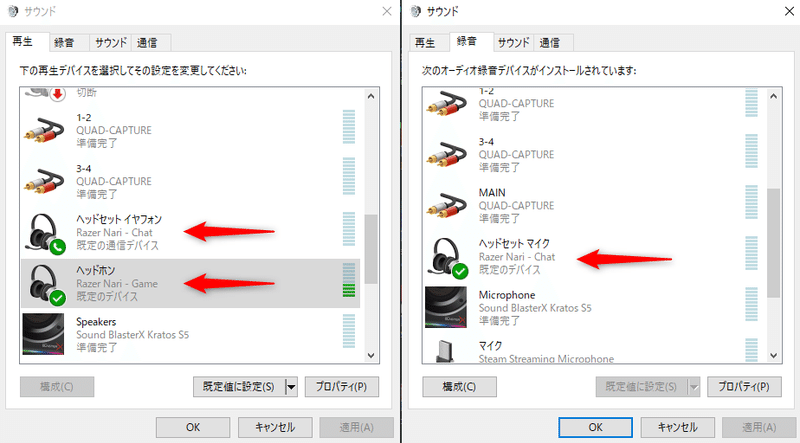
(Windowsからの認識。マイクは「Chat」側扱い)
内部的に出力(ヘッドフォン側)のインターフェイスを2つ、入力(マイク側)を1本持っており、先の左イヤーカップ部ダイヤルでは、出力側の「Game/Chat」のバランスを調整するようになっています。こちらもヘッドセット側で音量バランスが独立しており、ダイヤル操作を行ってもPC側ボリュームには連動・反映されません。どちらか一方に振り切ると逆側の音が聞こえなくなりますが、PC上でミュートされるような動きもなく、あくまでPC側は設定した値が固定されて動作する、というものになっています。
この「ゲーム音声とチャット音声のバランス調整」という機能、実は以前にも別のヘッドセットで実装されているものを試用した事があったのですが、本製品のように出力が分岐されているわけでもなく、またユーティリティのインストールでも全く変化がなかった為、「これ何のためについてんだ?」と首をひねった機能でした。本製品ではこれが明確に機能する構造になっており、このような認識結果であれば「言いたいことと出来ることはわかった」とアッサリ理解できた上、これって便利じゃなかろうか? と期待を寄せていました。
ただ、残念ながら現在ではこの機能は使用しておらず、ボイスチャットで主に使用する「Discord」においても、出力は「Game」に、入力マイクは「Chat」にという使い方になっています。ゲーム音声は当然「Game」から出力の為、結果として「Chat」出力との分岐は機能していません。というのも、Discordで「ボイスチャットを双方ともChatに設定、ゲーム側の音声はGameに設定」とした際、Discordでボイスチャットを開始(「Chat」出力を有効化)した際に、Game側の音が完全に切れるという動きをした為。マイクの入力は入っているようなのですが、この状態になると「Chat」に設定した出力も聞こえなくなったり、時折聞こえたりと非常に動作が不安定になります。現在サポートに問い合わせ中ではありますが、ひとまず確実に使いたいのであれば「Chat出力を使用しない」が現時点での対応策となります。これに関してはドライバの原因なのか、それともヘッドセット側のオーディオインターフェイス周りの原因なのかが判別しづらい状況です。ちなみにこの機能それ自体にユーティリティ「Synapse3」は関与している様子が見られないので、ユーティリティとは別の問題になっているような感じです。
ユーティリティ「Synapse3」の動作が不安定、一部Discord設定とのバッティングも
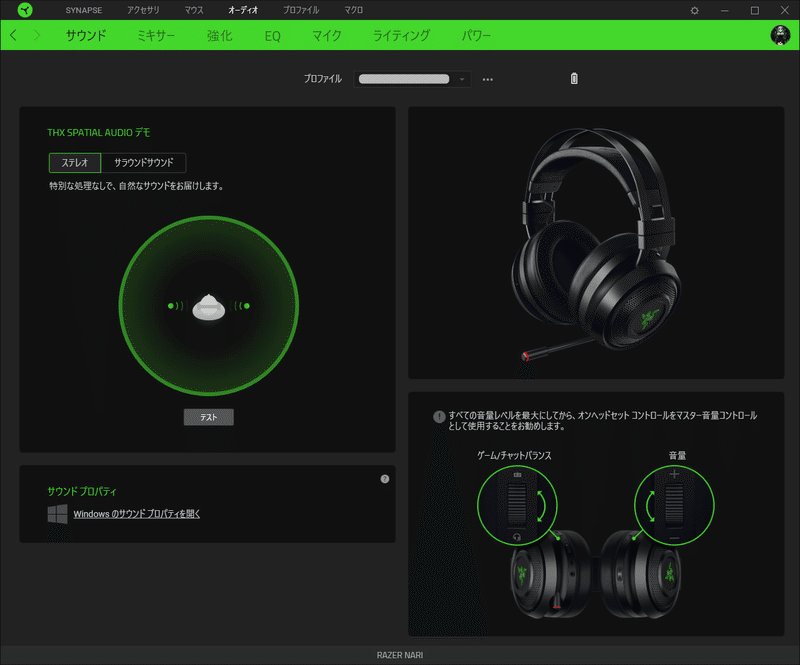
(Razer統合型ユーティリティ「Synapse」Ver.3は現時点でβ版)
ゲーミングデバイスではおなじみの統合型ユーティリティとして、Razerでは「Synapse」が提供されています。安定版としてVer.2、最新ベータ版としてVer.3が公開されていますが、私の環境では元々Ver.3を使用していました。これは先に使用していたマウス「Viper Ultimate」がVer.2に非対応、Ver.3からの対応という状態(Razer - Viper UltimateのFAQページ、最下部に掲載アリ)だったためにやむなくそうなったというもので、逆にNariに関してはVer.2でも対応しているというゴチャゴチャな対応状況になっています。
で、ここでまた問題が発生。特にマイクに関する設定部分なのですが、ノイズカット周りの設定がDiscord側の設定とかなりの確率でコンフリクト(衝突)を起こす様子。
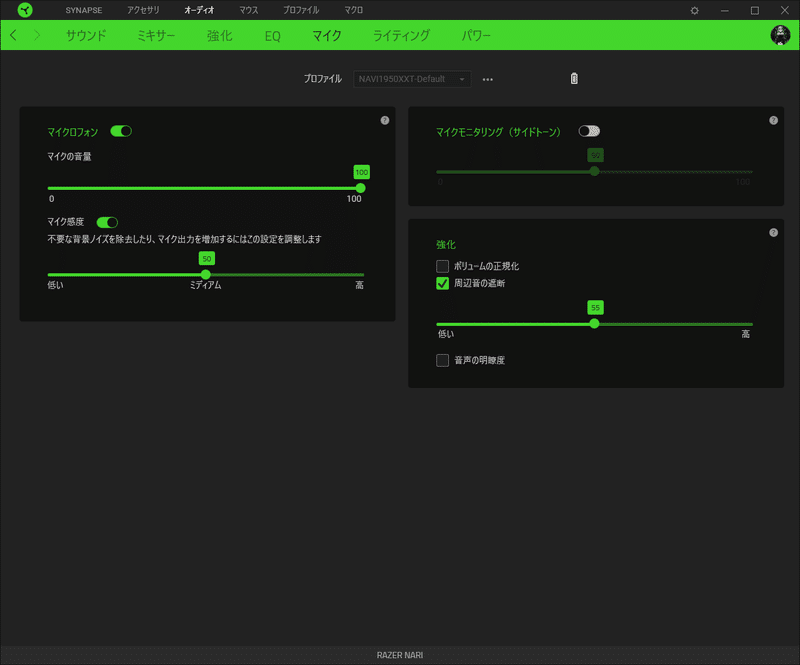
(マイク設定画面。ノイズカットに関しては「マイク感度」「周辺音の遮断」の2種類)
とりあえずという事でノイズカット設定を全てOFFにした状態でマイク入力の様子をDiscordで確認したのですが、かなり外部ノイズを拾ってしまう様子。マイクそのものには声を拾うマイクと逆側に「周辺音を拾うノイズキャンセル用マイク」も載っているようなのですが、「マイク感度」も切った状態だとノイズキャンセルが機能しなかったようです。問題はここからでした。
まずは大人しく「マイク感度」をONにして、Discordで動作確認(ヘッドフォン出力は「Game」、マイク入力は「Chat」、以下同)。この時点で「話した声がぶつ切りになる」という現象が発生。再現性も極めて高く、他の設定を確認した上で、実は一度初期不具合の可能性から製品交換を受けています。
その他の部分として、まずはノイズカット項目となる「周辺音の遮断」のON/OFFやレベル調整、マイク感度との同時併用・排他で片方のみ有効など、考えられる組み合わせを一通り試したのですが、どうしてもDiscord側で声が途切れる、場合によって入力自体入らなくなるという状況に。状態としては接触不良なんていう初歩的な部分がなければ、「ノイズカットが効きすぎている」ような様子だったのですが、まさかと思って別のツール(オーディオ編集ソフトウェア)で確認をした所、両者を有効にした状態でも問題なく音を拾っている事を確認。こうもなるとDiscordでの固有問題としか考えられなくなります。ちなみに「Chat」設定での出力分岐は相変わらずダメでした。
そんなわけで、「それならいっそDiscord側のノイズフィルタ系機能を落としてみよう」と思い立ち、片っ端からDiscord側のノイズフィルタ機能を削っていきました。入力感度に関しても自動調整から手動(特定db以上の入力を全て受け入れる)に変更、エコー除去は残したままノイズ低減をOFFに。これらは全てDiscord側で、逆にそれらの機能を補完する為にRazer Synapse側ではマイク感度・周辺音の遮断ともにONにしてあります。設定値はどちらもデフォルト値。このような設定を行う事で、ようやくマトモな声が聞こえる状態になりました。「discord certifiedってなんだっけ」と言わざるをえないレベルのコンフリクトと対処方法です。勘弁して下さい。
この時点で一度Ver.2を試す方法もあったでしょうし、実際にVer.2のインストールまでは行ったのですが、マウス側が完全に管理外に外れてしまった為、この環境でセットアップを行うのは無駄と判断し、それ以上Ver.2での設定は行わない事にしました。Viper UltimateがなぜにVer.2へ対応出来ないのか、その点は不思議でたまりませんが、とりあえずそんな理由からβ版であるVer.3を使わざるをえない、というのはどうにかして欲しい所。マウス側はライティングと各種キーの機能割当くらいなもの(Ver.3でもマクロ機能は別導入扱い)で、不具合や不安定な挙動が残っているVer.3を無理やり使わせる理由を感じないのですが……なんとかしてくださいRazerさん。つくづくですが、この手のゲーミングデバイスに関するユーティリティやソフトウェア、割とどのメーカーも同じようにつくりが甘いのですが、ユーティリティ使用前提のハードウェアを販売するなら、頼むからソフトウェアもマトモに作ってくれと願うばかりです。このあたりはホントにRazerに限らない事と、別メーカー製ユーティリティの同時起動は、これはこれでまたコンフリクトを起こす可能性が格段に高い(安定する時は安定するのですが)事もあって、結局可能な限り一本化したい=同一メーカー製デバイスに揃えたいという方向になるので、ソフトウェアでコケると全部コケます。そろそろ各メーカーとも本気で考えてもらいたいもの。
ボリュームとEQは調整必須、デフォルトではただのズンドコ系
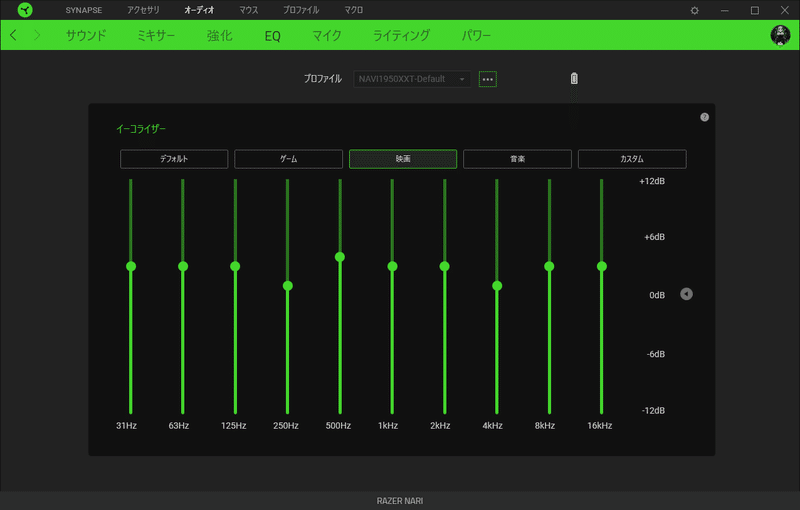
(EQはとりあえずプリセットで良いので変えておけ)
ヘッドフォン自体の特性としては、「低音よりのドンシャリ」と言えばとりあえずそんな感じなのですが、EQがデフォルトの状態では「低音強すぎて中音が痩せる、高音に至っては消され気味」というとてつもないド低音特性なので、EQの調整は必須でしょう。どんだけ低音系が好きな人でも、「勘弁してくれ」と嘆きたくなるくらいにド低音です。DJなんかで低音重視でヘッドフォンを選んだり調整したりする私ですら「これ、音楽聴かせる気あんのか?」と思ったくらいにはド低音。というわけでEQは最低限設定しておきましょう。プリセットもいくつか用意されているのですが、私は画面の通り「映画」プリセットを使用。
実はこの辺は他社製ヘッドセットでもだいたい同様なのですが、「ゲーム向けヘッドフォン・ヘッドセット・イヤフォン」の類は総じて「ド低音」です。割と最近の一部製品では「足音や銃弾の擦過音・発砲音」を重視して低音を削り気味にして、中高音を強調したものもありますが、どっちにしても極端に振りすぎな製品が多すぎます。ド低音だと高音聴こえない、中高音強調だとそもそも音が耳に刺さって聴いてて痛い、という「もう少し和解できないんですか」と突っ込みたくなる製品が多いこと多いこと。そういうわけでEQ調整はほぼ必須項目となるのですが、プリセットにある項目は割とどのメーカーでも同じような項目が多く、現在設定中の「映画」プリセットも他メーカー製品の頃からずっと優先的に使っている設定だったりします。音の聴こえ方という点で完全に個人差が出る部分なのですが、私はとりあえず「映画」プリセットを選択して、そこから必要に応じて微調整を行っています。ゲームプレイ時にもこのままで充分に遊べる上、諸々しっかりと聞き取ることが出来るバランスになるので、悩んでいる方にはとりあえずオススメ。EQの設定値に対してのヘッドフォン側の出音は割と素直に従っているようで、変更した分だけキチンと音が変わります。EQの低音帯を強調するとやっぱり高音が消えたり、高音帯を強調するとシャリシャリどころか割れるというドストレートな変化が見られるので、調整は1クリック単位で。よくある「コレが最強のEQ設定だ!」みたいなのはあんまりアテにならんので、一度実際のゲーム音等を流しながら調整してあげましょう。めんどくさければ「ゲーム」か「映画」あたり選んでおけばとりあえず問題なし。
また、上で「Windows側音量は固定、ヘッドセット側は独立ボリューム」と書きましたが、この時にWindows側でボリュームを100%固定にしていると、これまた大変な事になります。音がぶっ飛びます。特に高音域がボロボロに割れまくります。という事で、Windows側ボリュームは最大でも80%、出来れば70%で頭打ちに設定して、あとはヘッドセット側ボリュームで調整するようにすると良いかと思います。最初これに気づかずに音楽でサウンドチェックをした時、あまりにボロボロだった為に、「これドライバー死んでるんじゃねぇか?」と疑ったくらいにはひどかったです。おそらくヘッドセット側のアンプがかなり持ち上げてくるのでしょう。ちなみにWindows側70%でも、ヘッドセット側でボリュームを最大まで振り上げると、聴覚にダメージを与えるだろうレベルまで音量が上がります。くれぐれも最初に使用する時はボリュームダイヤルを最小まで絞って、ゆっくり音量を上げて調整をするように。いきなりバカでかい音が突入で耳に入ると本気で危険です。聴覚は一度落ちると元に戻らないとも言われているので、EQ調整と併せて音量は充分に気をつけながら調整をしてから実践使用に移りましょう。
360°サラウンドは伊達じゃない、シームレスかつ強烈な立体感
さて、ようやくにして割と最後あたりの項目になるのですが、本製品の特徴の一つでもある「360°サラウンド」について。これまでの一般的なバーチャルサラウンド製品は「バーチャル7.1chサラウンド」が多く、またその技術の大本もDolby系であった事が多かったように思います。製品によってはDTS系のサラウンドを採用、或いはDolbyとの切替による双方搭載、といった感じですが、本製品では「THX Spatial Audio」として搭載されています。名称にある「THX」はDolbyやDTSのように元々独立した音響系の技術元だったのですが、これをRazerが買収、自社製品をメインにこのTHXの技術でバーチャルサラウンドを実装しており、今回のNariに関しても同様です。
THX Spatial Audioという技術に関しては、現時点ではKrakenシリーズとNariシリーズ各3製品ずつ、計6製品に搭載されており、「7.1 サラウンドサウンドよりも優れた高精度の立体音響」が謳われていますが……。
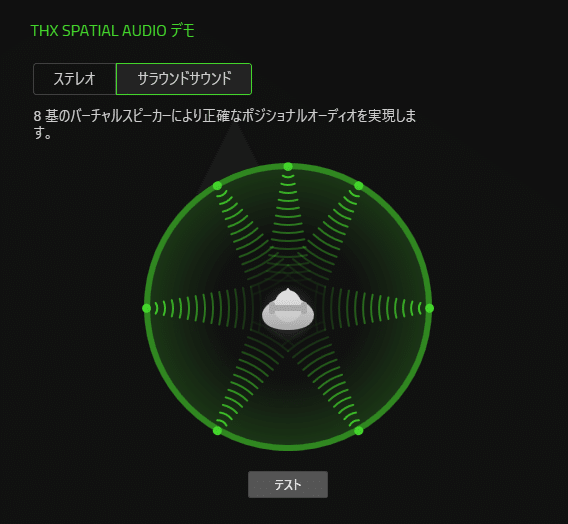
(結局8本の仮想化ですかいな!)
Synapseの設定画面上に堂々と「8基のバーチャルスピーカー」と表記されています。しかもポジションデモの画像には7本しか表示がないので、実際の所は7.1chバーチャルサラウンドがベースであると判断してさほど間違いではないのでしょう。なんてこったい。
……とかまぁ、ツッコミどころが結構多い部分ではあるものの、7.1chのサラウンドが聞けるなら私としては全く問題なかったので、「まぁいっか」くらいに考えていました。
そんなわけでとりあえずゲームでチェックと思い、インストールされていた「ACE COMBAT 7: SKIES UNKNOWN」で試してみた所、思わず「うぉあ」となる音響を体験する事ができました。
ゲームプレイ中はもちろん、リプレイ画面で顕著に見られたのが、「音の流れが驚くほどシームレス」「前後左右だけでなく、上下の音も確実に聞こえている」という2点。これまでも7.1chバーチャルサラウンドのヘッドセットを使用していたのですが、前後左右に音が流れる、あるいは音の定位が認識出来るというのはあったものの、「あ、音の出処が今変わった」という「サラウンドスピーカーの出音位置」が多少認識出来る状況だったものが、実際に現実で聞くような「全てが繋がったまま音が流れていく」という非常に自然な音の流れになっていました。「今後ろ、今右後ろ、今右、あ、前に抜けた」というような段階的なものではなく、まるでスピーカー位置が動きながら、それこそ現実世界で「道を歩いていて、右後ろからクルマが自分を追い越していくような」音の流れで、段階を感じずにスムースに音が通り抜けていく、といった印象で、これまでの7.1chサラウンドよりも圧倒的に「繋ぎ目がない」音の抜け方をしていました。また、特にエースコンバットのように「上下・自分の真上や真下からも音が飛んでくる」ような場面でも、ちゃんと上下に音がある、という感触が味わえるような立体感。
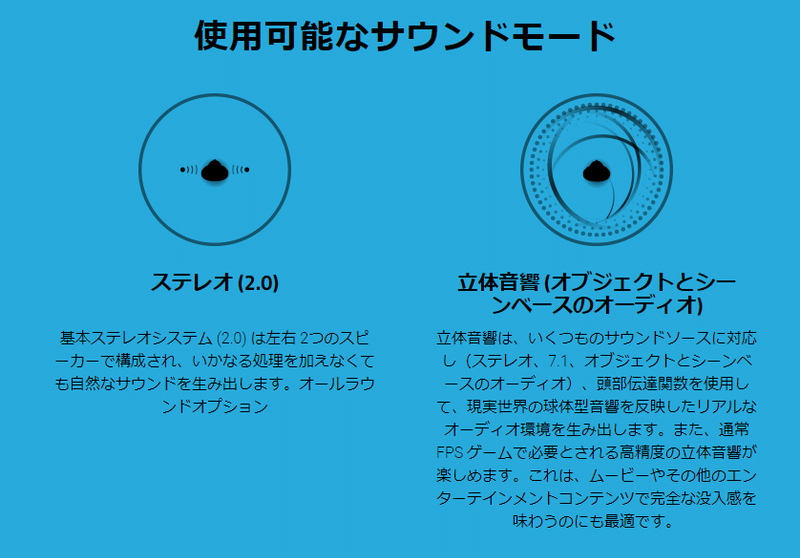
(Razerサイトより)
これまでの7.1chバーチャルサラウンドが「自分の身体を中心に輪を描くようにスピーカーが配置されている」というものから、「自身が球体の中にいて、前後左右上下のあらゆる方向から音が飛んでくる」という印象が強く出ており、上下の立体感がハッキリと伝わってきます。別のゲームタイトルとして、「Tom Clancy's The Division 2(PC版)」でも試してみましたが、「地面に佇んでいる鳥が羽ばたいて、頭上へ飛んでいく」という「上下の音」が、これまで以上にハッキリと、かつ自然な雰囲気で聞こえるようになりました。
銃撃戦の際の音の定位はは言わずもがな、発砲された距離も明確に感じ取ることが出来たのは、流石ゲーミングヘッドセットといった感じ。もっとも、これらの点はそもそもゲーム側の音響による部分もかなり影響を及ぼしてくる事と、そもそも別メーカー製ヘッドセットに切り替えた事による基本的な音の聞こえ方の違い、という部分も出てくるのですが、それにしてもこれだけ音が変わると、流石に「あ、買い替えたんだなぁ」と実感できるものです。何が一番大事って、「買い替えたけど音の雰囲気変わらん」ではなく、「おー、別の製品に乗り換えたんだなぁ」と感じられるのが大事。問題はそれが良い意味でなのか、悪い意味でなのか、という所なのですが、ことこの部分においては「良い意味で」に該当したようです。1万円を超える製品なだけに、とりあえず一安心。
総評:ハードウェアや音響の品質は間違いなし、ソフトウェアやドライバ周りで早期の不具合解決を期待

そんなわけで今回は「Razer Nari ゲーミングヘッドセット」のレビューをお届けしました。購入時点で発売から既にそれなりの期間が経っており、今更感漂う気もしましたが、ザーッと一式。
オススメ出来るか、と言われると「正直手放しではオススメ出来ない」と言わざるをえないものではあるのですが、その大部分がソフトウェア面であるという理由がつくもので、ハードウェアとしては「重さに目を瞑ることが出来れば現時点では全然イケる」という答えになりそうです。ソフトウェアの不具合やドライバ周りの変な動きが解決されれば、その時に初めて「Razer製品が気になるなら使ってみ、面白いくらい面白いから(?)」と言えるようになると思います。
ヘッドセットのハードウェア面として、ヘッドフォン側の音響は強烈な低音を伴う「低音寄りのドンシャリ」傾向、マイクは今回ほとんど触れていませんでしたが、ボイスチャットで使用するには充分な音質とノイズフィルタを備えています。こちらも仕様表には掲載がないのですが、同時期に発売された「Razer Ifrit」がエレクトリックコンデンサタイプである事、マイク感度がそれに近い値であることから、本製品もおそらくエレクトリックコンデンサではあるかと思いますが、ファンタム電源を使う48Vコンデンサマイクまでの音質は望めないので、ゲーム配信等で声をクリアに収録したいような場面ではちょっと苦手要素が出そうですが、そこは使用環境次第、といった所。ボイスチャットをするのに必要な音質は充分に備えています。このように、「メインとなるヘッドフォン機能は充分な性能と調整範囲をもたせつつ、ボイスチャットクラスであれば支障のないマイクを装備」しており、ハードウェアとしてはよく出来た製品という印象でした。
一方でかえすがえすも残念なソフトウェア周り。Discordと設定がぶつかってロクに使えないレベルになる、Razer製他製品との組み合わせ次第ではバグだらけのβ版ユーティリティを使用せざるを得なくなるなど、ここ1年ほどで販売されているヘッドセット、或いはゲーミングデバイスとしてはかなり致命的な問題点になっています。お願いだからマトモに動くユーティリティにして、さもなくばマウスのイルミネーションとマクロ機能くらいVer.2に追加して、頼むからホントに。
ライフサイクルが短めなゲーミングデバイスの中にあって、それなりの期間付き合いが続きそうなヘッドセット、本製品でいえば「フィット感と重さは大丈夫か、あとはRazerのソフトウェアエンジニアを信用出来るか」という点以外では長く付き合えそうな製品です。
別売りのヘッドフォンスタンドにはLEDイルミネーションの他、3ポートのUSBハブが内蔵されているので、Razer製品類のUSBドングルを一箇所にまとめる事が出来るメリットもあり、ちょっと気になっているのですが、私ヘッドフォン類は全部壁掛けなのですよね……。誰かプレゼントしてください。

(こんな感じ。パネルもフックも全部ダイソー製品)
